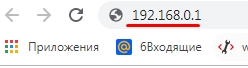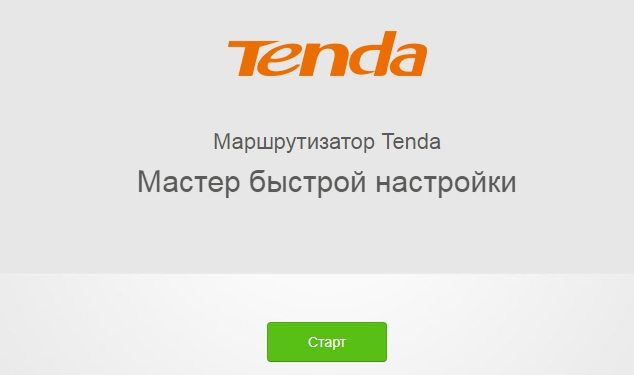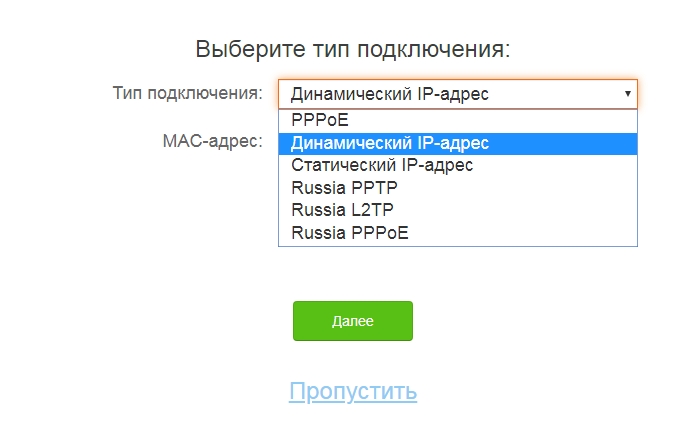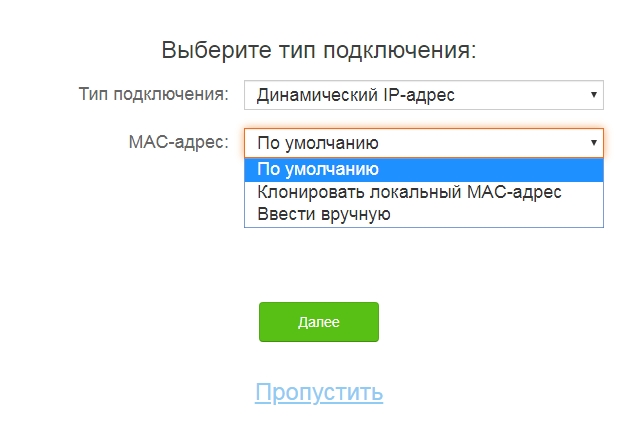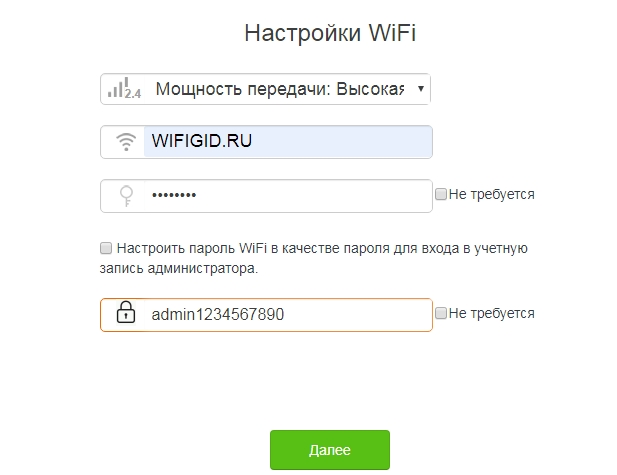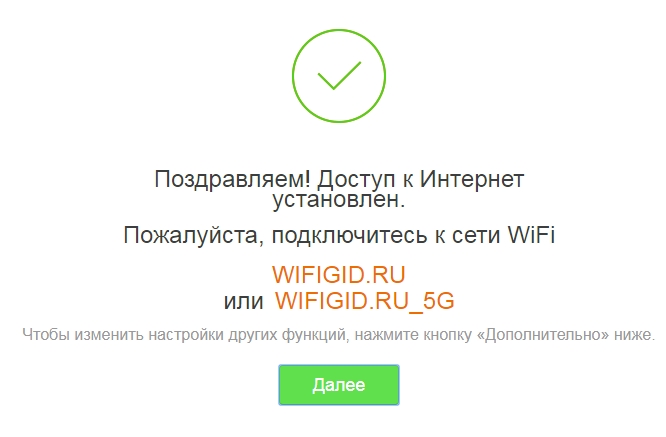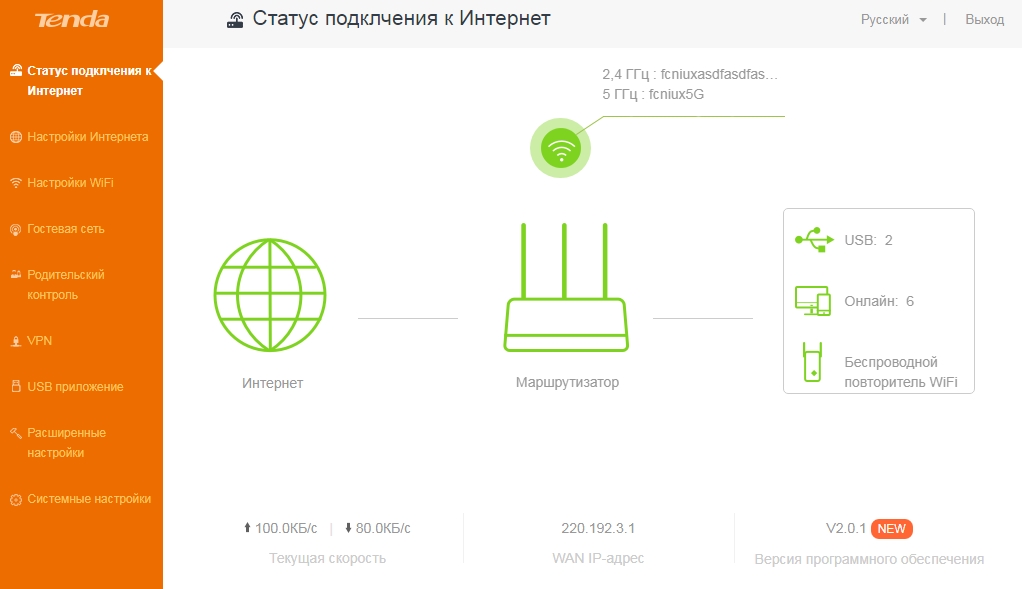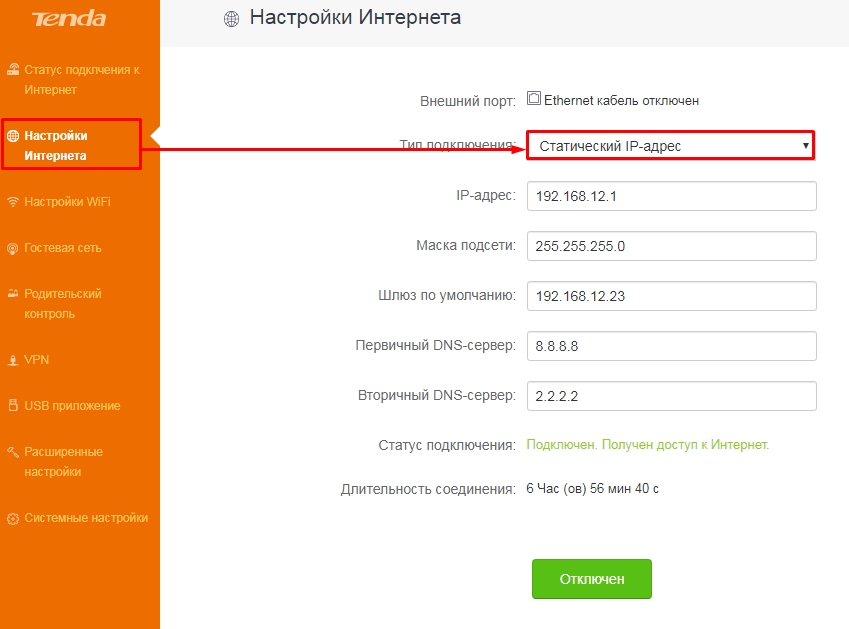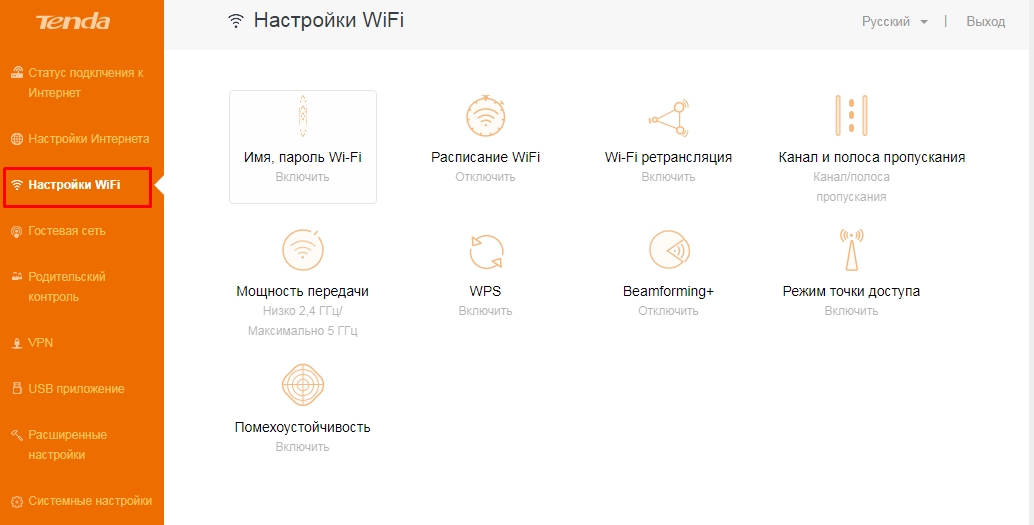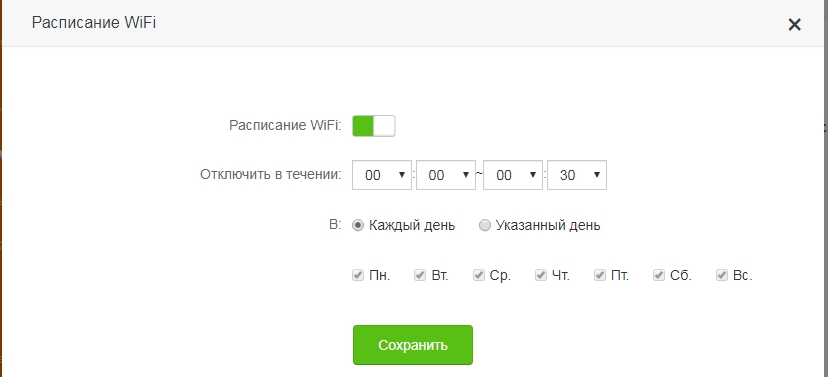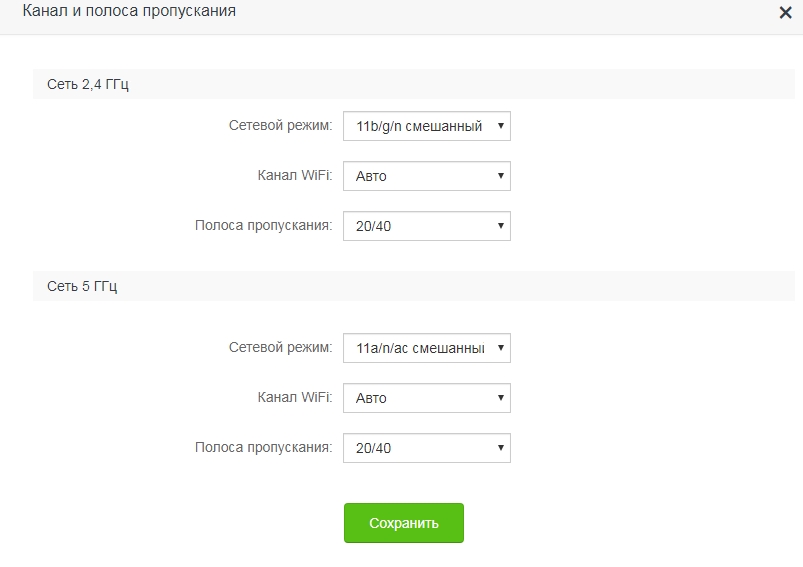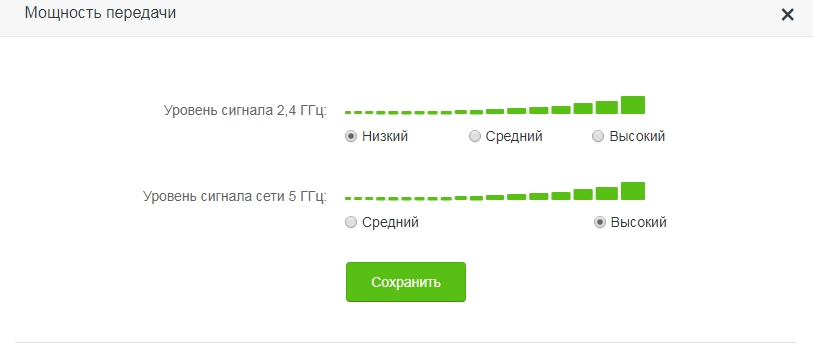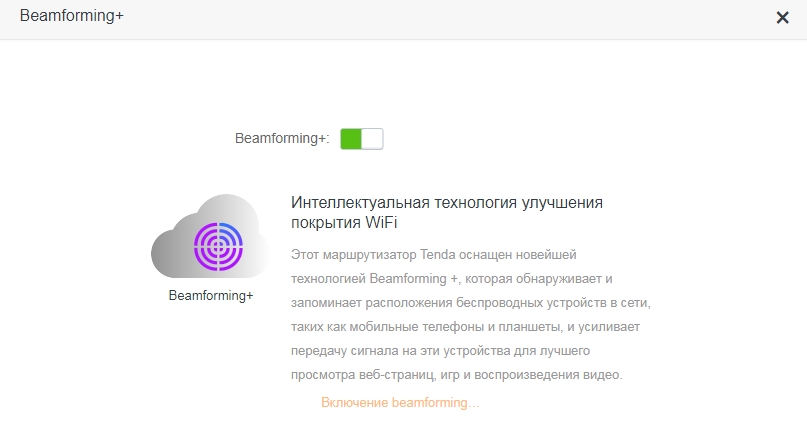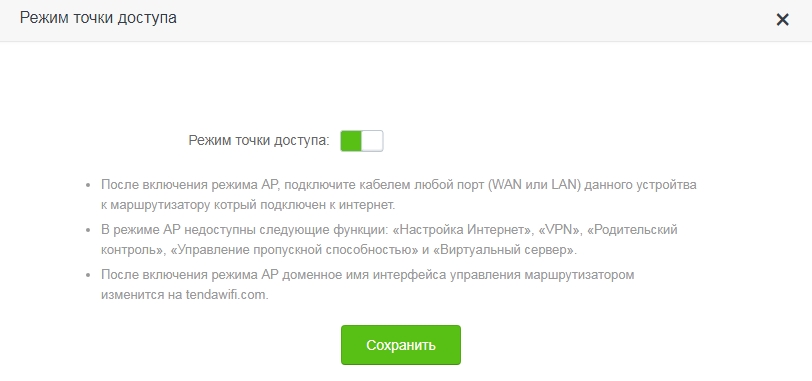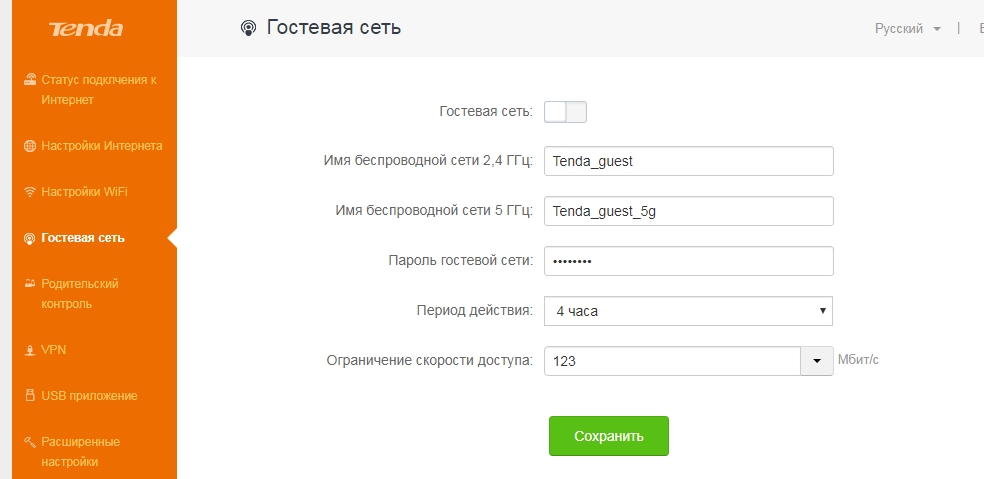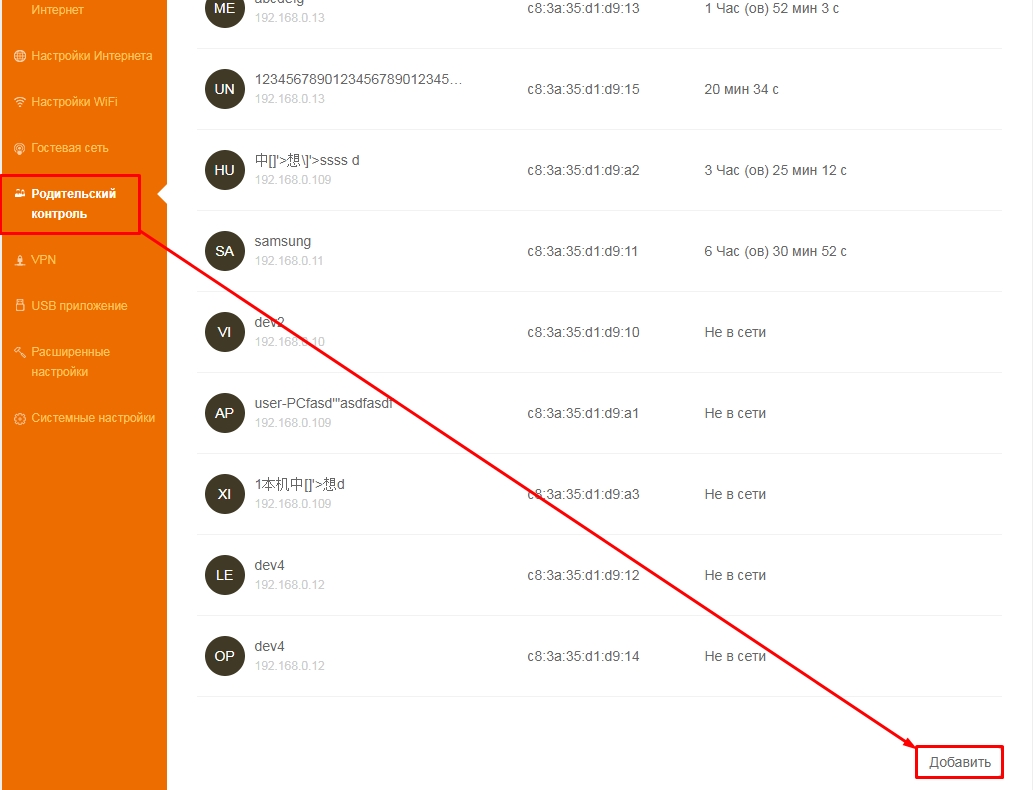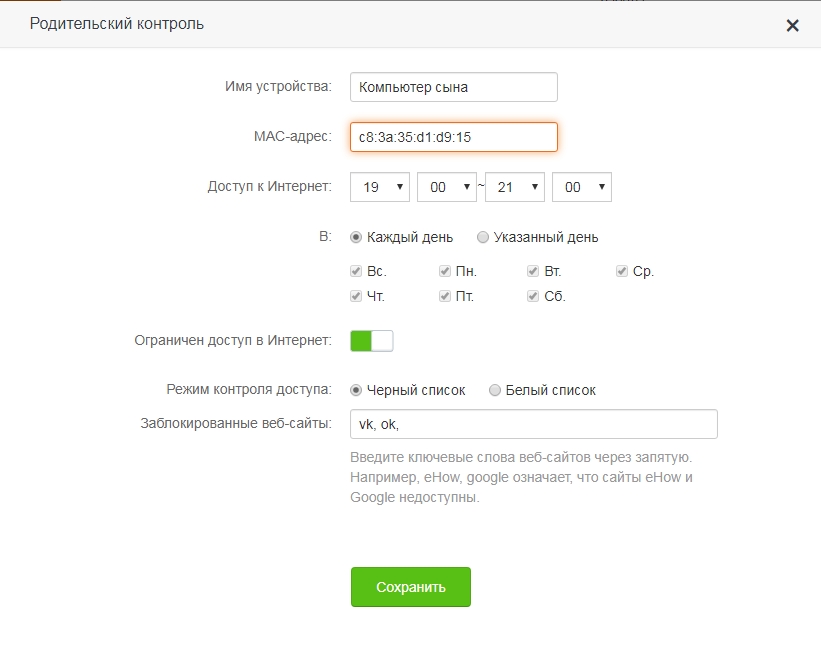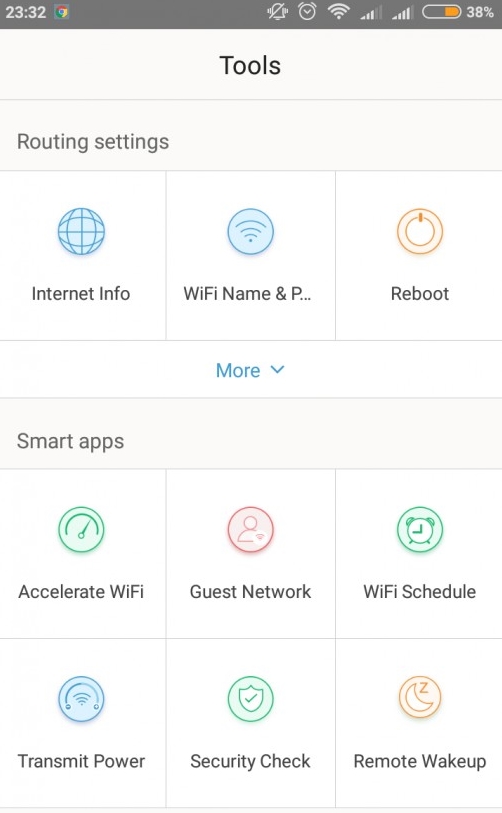Как настроить роутер tenda ac6
Настройка оборудования
Блог о модемах, роутерах и gpon ont терминалах.
Роутер Tenda AC6 1200 — настройка и подключение
Где-то примерно месяц назад я приобрел на Алиэкспресс WiFi роутер Tenda AC6 1200. Для меня это знаковая модель, от успеха которой во многом зависит будущее не только китайских, но и всех других маршрутизаторов начального SoHo-уровня. Почему? Да хотя бы потому, что AC6 — это двухдиапазонник за 1600 рублей — найдите дешевле! На момент написания статьи он один такой на рынке, все прочее минимум на 50% дороже. При этом у него антенны по 5 dBi и чуть более мощный передатчик.
Конечно, если сравнивать его с Keenetic Giga, то здесь зона покрытия на треть меньше, но и сравниваемая модель в 4 раза дороже. Поэтому считаю, что для этой стоимости зона покрытия WiFi более чем хорошая.
Что примечательно, разработчики пошли более простым для себя и для клиентов способом, не став мудрствовать отделяя виртуально один из LAN портов под приставку. Они выделили порт аппаратно. Соответственно и настройка IPTV на Tenda AC6 не представляет особой сложности.
Для подключения прочих устройств китайцы оставили еще 2 LAN-порта. Эту тенденцию начали еще Xiaomi, а за ними стали повторять и другие конструкторы Поднебесной. Действительно, практика показывает, что в 8 случаях из 10 пользователи используют максимум один порт роутера для подключения принтера или старого компьютера, а все остальное предпочитают уже вешать по WiFi.
С охлаждением у Тенда AC6 тоже все нормально. Во-первых, чип не самый производительный, а значит и греться сильно не будет. А во-вторых, из-за крупных антенн корпус роутера пришлось делать тоже большим. В итоге сама плата устройства занимает от силы треть его корпуса. Как по мне, то лучше бы на дно слой пластика сделали толще для устойчивости, но сам маршрутизатор был бы более компактным. Сейчас он занимает места больше, чем та же Гига.
Не мог не рассказать о интересной функции, которой я не встречал у других. Это отключение диодных индикаторов — вручную иди по расписанию. Они реально достаточно яркие и если разместить девайс в жилой комнате, то он будет мешать спать. Налицо явная забота о потребителе!
Базовая настройка Tenda AC6
Нажимаем на «Старт» и далее выполняем то, что требует от нас устройство.
Для начала потребуется подключить WAN-кабель. Если у Вас тип подключения — Динамический IP, то после этого устройство автоматически подключиться к провайдеру и выйдет в Интернет.
Те пользователи, у которых провайдер использует тип подключения «Динамический IP» (Билайн, ТТК-Урал) уже могут уже вовсю пользоваться девайсом. А вот те, у кого используется протокол PPPoE (Ростелеком, Дом.ру), должны выполнить ещё ряд действий, о которых я расскажу ниже.
Настройка цифрового телевидения IPTV на данном роутере подробно рассмотрена здесь — ссылка. В частности я проверял работу услуги на Ростелекоме и особых проблем не испытывал.
Подключение к Интернету
Параметры соединения с провайдером у маршрутизатора Tenda AC6 находятся в разделе «Настройка подключения к Интернет». По умолчанию, значения выставлены такие:
Такой тип подключения называется Dynamic IPoE или «Динамический IP». Для того, чтобы настроить соединения по протоколу PPPoE на Тенде, выберите его в списке «Тип подключения»:
Ниже надо будет прописать имя пользователя и пароль для подключения к Интернету, которые Вам выдали при заключении договора с провайдером. Более ничего не меняем и нажимаем на кнопку «Подключить».
Беспроводная сеть WiFi
Для того, чтобы изменить имя сети или пароль WiFi на роутере Tenda AC6, выберите в главном меню пункт «Настройки WiFi», затем, на открывшейся странице, кликните на подраздел «Название и пароль беспроводной сети»:
Откроется окно, в котором Вы увидите основные параметры Вай-Фай для обоих диапазонов — 2.4 ГГц и 5 ГГц:
Здесь Вы можете, при необходимости, отключить один из диапазонов, а так же изменить имя беспроводной сети и пароль к ней.
Так же советую в настройках WiFi зайти в подраздел WPS и выключить данную функцию, если она включена:
Дело в том, что опция Wireless Protected Setup является одной большой брешью в зашите домашней сети Вай-Фай, а потому её необходимо обязательно деактивировать!
Как открыть порт
Если у Вас в домашней сети установлен игровой сервер или регистратор системы видеонаблюдения, то для его работы необходимо будет настроить проброс портов на роутере Tenda. Для этого зайдите в раздел «Дополнительные настройки»->»Виртуальный сервер»:
Тут Вам нужно прописать IP-адрес, для которого надо открыть порт на Тенде и указать номер этого порта для локальной сети и для WAN. Остаётся только указать используемый протокол (оптимальнее выбирать значение TCP&UDP) и нажать на кнопку «Добавить», чтобы правило добавилось в список.
В некоторых случая оптимальнее бывает не мучаться с пробросом одного конкретного порта, а добавить компьютер, сервер или видеорегистратор в демилитаризованную зону роутера. Для этого в дополнительных настройках зайдите в подраздел «DMZ хост» и включите опцию, сдвинув переключать в положение «Вкл.»:
Ниже надо будет указать IP-адрес устройства, которое выводим в зону и нажать на кнопку «Сохранить». Готово! Можно проверять доступность порта из Интернета.
Помогло? Посоветуйте друзьям!
Роутер Tenda AC6 1200 — настройка и подключение : 23 комментария
В разделе настроек WiFi выберите иконку режима повторителя (wireless repeating)
Добрый день, у меня входящий канал 700мб/с роутер раздает максимум 100, помогите разобраться пожалуйста
Здравствуйте. У этого роутера входящий порт 100 мегабит. Быстрее не получится…
Wi-Fi роутер Tenda AC6 AC1200: настройка интернета и Wi-Fi
Всем здравствуйте! Наконец-то ко мне пришел мой новенький Wi-Fi роутер Tenda AC6. Конечно, Tenda не самая популярная фирма, выпускающая маршрутизаторы, но на сегодняшний момент они сильнее преобладает перед другими конкурентами как по характеристикам, так и по цене.
Это я говорю к тому, что я всё же не зря присмотрелся к аппаратам именно этой компании. Сегодня будет короткий, но полный обзор данного маршрутизатора. В самом конце я покажу вам как его настраивать. На деле ничего сложного нет – сами увидите.
Если всё же у вас будут какие-то вопросы или, быть может, дополнения – то смело пишем в комментариях, и я вам отвечу. Если же вы зашли почитать про этот аппарат, но пока не купили – советую сохранить эту статью, чтобы в дальнейшем вам не пришлось искать подробную инструкцию по настройке и подключению.
Характеристики и внешний вид
Начнем с того, что я не буду писать все характеристики, как это делают в магазинах. Потому что они попросту не нужны. Во-первых, они не нужны простому пользователю. Во-вторых, многие характеристики и вовсе не нужно указывать. Ну вот вам пример «DHCP – есть поддержка» – вот такое часто пишут в характеристиках. Но оно и не нужно, так как это же маршрутизатор, он так и так будет работать с DHCP (функция автоматического приема и отправки настроек IP адресов). Это то же самое, что написать у машины: «колеса – есть».
В общем, я не буду затравливать вас большим количеством ненужной информации и расскажу только самое главное.
| Wi-Fi стандарты | 802.11ac, 802.11b/g/n |
| Частоты WiFi | 2.4 ГГц, 5 ГГц |
| Скорость в беспроводной сети | 2.4 ГГц – 300 Мбит в секунду 5 ГГц – 867 Мбит в секунду |
| Мощность передатчика | 20 dBM |
| Антенны | 4 штуки по 5dBi |
| LAN порты | 3 |
| Фильтрация URL и MAC адресов | есть |
| Процессор | Broadcom 900 МГц |
| Порты | 1000 Мбит в секунду |
| Блок питания | 12В 1А |
Итак, начнем по порядку. У нас есть двухдиапазонный роутер, который работает на частотах 2.4 ГГц и 5 ГГц. Обычные же роутеры работают только на частоте 2.4 ГГц. Данная частота самая популярная, поэтому самая ненадежная. Правда имеет самый главный плюс – она бьет дальше, чем частота 5 ГГц. 5 ГГц в свою очередь бьет не так далеко, быстрее затухает, но вот скорость передачи данных у неё выше.
Wi-Fi стандарты – это как раз те стандарты, которые используются в наших частотах:
Как видите скорость также зависит от применимых частот. Только не путайте со скоростью интернета – данная скорость указывает только на локальное расположение. Но если взглянуть на порты, то все они поддерживают скорость в 1 Гбит в секунду.
Внутри стоят 4 антенны 5dBi с мощным передатчиком в 20dBM. Отлично подойдет для 3-4 комнатной квартиры. Если вы собираетесь взять его для большого дома, то, возможно, в некоторых местах понадобятся повторители.
В комплекте у нас идёт один роутер, блок питания, сетевой кабель, а также руководство пользователя с гарантийным талоном. Ничего особенного.
По размеру он достаточно громоздкий: 22 х 14 х 5 см. Весит примерно грамм 300-400. И кстати забыл сказать, что тут две антенны для 2.4 ГГц, а остальная пара для передачи 5 ГГц. Именно поэтому скорость увеличена в два раза по сравнению с одноантенными маршрутизаторами.
Внешний вид и правда хорош, но вот материал — это черный металл, который оставляет любые отпечатки пальцев. Теперь давайте взглянем на индикаторы.
Подключение
Теперь давайте взглянем на порты и сразу начнем его немного подключать:
Для подключения я буду использовать ноутбук. Можно также подключить и компьютер. Для настройки нам нужно подключиться к маршрутизатору, я буду для этого использовать 2 или 3 порт. Кабель у нас есть в коробке, просто берем один конец вставляем в сетевую карту ноута или компа, а второй конец в LAN порт (2 или 3).
Настроить можно не только с ноутбука, но также с телефона или планшета. Для этого подключаемся к беспроводной сети роутера. Имя Wi-Fi (SSID) и пароль (Pin) от неё находятся на бумажке, которая находится на днище аппарата.
Настройка
ПРИМЕЧАНИЕ! Если вашего типа подключения нет – нажмите «Пропустить» и перейдите к главе детальной настройки.
Теперь интернет и Wi-Fi у вас уже должны работать. Вы должны попасть на стартовую страницу, где представлена вся нужная информация о всех подключениях: беспроводные сети, локальные устройства и т.д. В случае чего вы всегда можете выполнить более детальную настройку интернета и Wi-Fi.
Детальная настройка интернета
Как я и говорил ранее, вы можете изменить тип подключения, а также дополнительные данные в разделе «Настройка Интернета» в левом меню. Все делается аналогично – как и при быстрой настройке.
Детальная настройка Wi-Fi
Если перейти в раздел «Настройка Wi-Fi», то можно обнаружить, что тут достаточно много пунктов.
Расписание WiFi
Можно задать, когда беспроводная сеть будет отключаться. Например, отключать её днем или ночью.
Wi-Fi ретранслятор
Или режим «повторителя». Когда нужно подключить интернет-центр к другому роутеру по Wi-Fi и повторять сигнал с интернетом от первоначального аппарата.
Канал и полоса пропускания
Здесь можно для каждой сети установить свой канал, а также ширину канала. В некоторых случаях это помогает улучшить связь. Но в неграмотных руках данные настройки могут, наоборот, ухудшить интернет-подключение.
Мощность передачи
Можно увеличить или уменьшить мощность передатчика. Напомню, что не всегда выставлять мощность на полную — это хорошая идея. Поэтому тут нужно просто попробовать.
Данная функция позволяет быстро подключаться к другим устройствам без знания пароля Wi-Fi. Если вы ею не пользуетесь, то отключите.
Beamforming
Данная технология позволяет точечно усиливать сигнал по направлению к конечному устройству. При этом зона покрытия становится немного шире. Попробуйте включить эту функцию
Режим точки доступа
Если вам нужно расширить зону покрытия Wi-Fi не по беспроводной технологии, а по кабелю. Вот у вас есть роутер, который подключен к интернету. Вы можете использовать роутер Tenda AC2000 как повторитель сигнала, но подключившись по кабелю. Просто один конец кабеля подключаем в LAN порт первого роутера с интернетом, а второй конец в любой порт данного роутера. А потом включаем этот режим.
Гостевая сеть
Слева выбираем «Гостевая сеть». Сеть будет действовать как на 2.4 ГГц, так и на 5 ГГц. Для неё задаем отдельное имя и пароль. Ключ от сети можно и убрать. Указываем также период жизни сети, а также ограничение по скорости.
Родительский контроль и блокировка сайтов по URL
Заходим в «Родительский контроль». Теперь вы должны увидеть список всех подключений, которые были к этому роутеру. Скопируйте отсюда MAC-адрес устройства, так как именно по нему будет идти блокировка. После этого нажмите «Добавить».
Для удобства вводим наименование устройства. Далее обязательно указываем MAC-адрес, который мы скопировали ранее. Можно также указать по каким дням, со скольки и до скольки действует правило. Для блокировки отдельных сайтов вводим ключевые слова в «Черный список». Адреса можно полностью не указывать и вводить их через запятую: vk, ok, youtube и т.д. В конце нажимаем «Сохранить».
Приложение для смартфона
Программу можно скачать с Google Play или App Store. Просто вбиваем название «Tenda WiFi» или «Tenda», скачиваем и устанавливаем приложение на телефон или планшет. Приложение имеет те же функции и пункты меню как и Web-интерфейс, поэтому рассказывать про него я не буду. Кстати, первичную настройку интернета и вай-фай можно сделать и с приложения.
Добро пожаловать на наш сайт-визитку: osmasters.pro
Мы рассмотрели настройку роутера TENDA AC6 для тридцати крупнейших провайдеров Москвы и Московской области (настройки провайдеров могут отличаться в зависимости от региона)
| Авелаком |  | НетБайНет |  |
| Акадо |  | Onlime |  |
| АльфаНетТелеком |  | ProLink | |
| ASVT |  | RialCom |  |
| Билайн |  | Ринет |  |
| Birulevo.Net |  | Ростелеком |  |
| БутовоНет |  | Севен Скай |  |
| ВелНет |  | Смайл |  |
| Горком |  | Старлинк |  |
| Инетком |  | Тушино Телеком |  |
| Лантек |  | Хоум Нет Телеком |  |
| Марьино.Нет |  | Цифра 1 |  |
| Мортон ТелеКом |  | Qwerty |  |
| MosNet |  | Union Line |  |
| МТС (МГТС) |   | 2КОМ |  |
Добавлено: Экотелеком
С помощью данного материала вы можете настроить большинство беспроводных маршрутизаторов Tenda
| Модель роутера | Диапазон | Макс. скорость, Мбит/с | Коэфф. усиления антенны, dBi | |
| AC9 | 2,4/5 GHz | 1167 | 3 | |
| N301 | 2,4 GHz | 300 | 5 | |
| AC15 | 2,4/5 GHz | 1900 | 3 | |
| F3 | 2,4 GHz | 300 | 5 | |
| FH456 | 2,4 GHz | 300 | 5 | |
| F9 | 2,4 GHz | 600 | 6 | |
| AC18 | 2,4/5 GHz | 1900 | 3 | |
| AC6 | 2,4/5 GHz | 1167 | 5 |
Все порты маршрутизатора находятся на задней панели
В роутере Tenda AC6 блок Ethernet-портов состоит из трёх портов LAN (для подключения компьютеров и ноутбуков) и одного порта WAN (подключение сетевого кабеля провайдера)
Слева направо: порты LAN3—LAN1, порт WAN, порт блока питания (POWER), кнопка включения/выключения Wi-Fi, совмещённая кнопка RESET / WPS (короткое нажатие включает режим WPS для подключения без ввода пароля)
Подключите блок питания; кабель провайдера вставьте в порт WAN
После данных операций на компьютере должно установиться сетевое соединение, о чем вы увидите уведомление в углу экрана
2. Вход в WEB-интерфейс роутера Tenda AC6
Настройка роутера производится через WEB-интерфейс
Запускайте ваш любимый браузер, вводите в его адресную строку текст 192.168.0.1 и жмите клавишу Enter
На первом экране требуется нажать кнопку «Старт»
При появлении предупреждения «Подключите сетевой кабель к интернет порту» убедитесь, что с кабелем провайдера и коннектором RJ-45 всё в порядке. При необходимости переобожмите коннектор
На следующем экране заполните поля «Пароль сети WiFi» и «Пароль учётной записи» (его у вас будет спрашивать роутер при повторных входах в WEB-интерфейс)
Затем нажмите кнопку «Далее»
Дождитесь применения конфигурации и перехода к экрану настроек
После сохранения конфигурации вы попадёте на основной экран WEB-интерфейса
Настроим на роутере интернет, затем параметры безопасности WiFi
3. Настройка интернет на роутере Tenda AC6
Для входа в раздел настройки интернета нажмите пункт «Настройки подключения к Интернет» в левом вертикальном меню
Теперь кликните по логотипу своего провайдера из списка ниже для перехода к соответствующему пункту настройки интернета
| Провайдер | Тип подключения на роутере | |
| Авелаком |  | |
| Акадо |  | Динамический IP и привязка по MAC-адресу |
| АльфаНетТелеком |  | PPTP |
| ASVT |  | Динамический IP |
| Билайн |  | L2TP |
| Birulevo.Net |  | |
| БутовоНет |  | Динамический IP и привязка по MAC-адресу |
| ВелНет |  | PPTP |
| ГОРКОМ |  | |
| Инетком |  | PPPoE |
| Лантек |  | Динамический IP и привязка по MAC-адресу |
| Марьино.Нет |  | PPPoE |
| Мортон ТелеКом |  | Динамический IP |
| MosNet |  | Динамический IP и привязка по MAC-адресу |
| МТС (МГТС) |   | PPPoE |
| НетбайНет |  | |
| Onlime |  | Динамический IP |
| ProLink | Динамический IP и привязка по MAC-адресу | |
| RialCom |  | PPPoE |
| Ринет |  | Динамический IP и привязка по MAC-адресу |
| Ростелеком |  | PPPoE |
| Севен Скай |  | PPPoE и привязка по MAC-адресу |
| Смайл |  | PPPoE |
| Старлинк |  | |
| Экотелеком |  | Динамический IP |
| QWERTY |  | Динамический IP |
| Union Line |  | Динамический IP и привязка по MAC-адресу |
| 2КОМ |  | Динамический IP и привязка по MAC-адресу |
Для настройки интернета на роутере необходимы следующие реквизиты: тип соединения и данные из договора с провайдером (пара логин-пароль, статический IP-адрес и/или МАС-адрес)
3.1. Настройка роутера Tenda AC6 в режим автоматического (динамического, dynamic) IP
При этом типе авторизации роутер получает IP-адрес от провайдера автоматически. Также он является одним из двух вариантов при настройке роутера в режим репитера
 | Акадо |
 | ASVT |
 | Onlime |
 | Мортон Телеком |
 | MosNet |
 | Ринет |
 | Старлинк (третий вариант) |
 | 2КОМ |
 | QWERTY |
 | Birulevo.Net (второй вариант) |
 | Лантек |
 | БутовоНет |
 | Union Line |
 | Тушино Телеком (новая система доступа) |
 | ГОРКОМ (третий вариант) |
| ProLink | |
 | Экотелеком |
Нажмите кнопку Подключить
При настройке роутера в качестве репитера переходите к пункту Смена подсети
 | Хоум Нет Телеком |
 | Birulevo.Net (первый вариант) |
 | Цифра 1 (второй вариант) |
 | Старлинк (пятый вариант) |
 | Горком (первый вариант) |
Приготовьте IP-адреса (это числа формата XXX.XXX.XXX.XXX), которые указаны в вашем договоре, либо получены Вами от провайдера. Может быть от двух (IP-адрес и маска подсети) до пяти адресов (IP-адрес, маска подсети, адрес шлюза и два адреса серверов DNS)
Также данный тип соединения требуется для настройки роутера в режим репитера (повторителя, точки доступа; в этом случае также не забудьте сменить подсеть ). Если вы уже выяснили параметры IP, то поля IP-адрес, Сетевая маска, IP-адрес шлюза и Первичный DNS-сервер для режима повторителя следует заполнить значениями из окна консоли следующим образом:
В реквизите Тип WAN-подключения необходимо выбрать пункт «Статический IP», а затем заполнить реквизиты IP-адрес, Маска подсети, Основной шлюз, DNS-сервер 1 и DNS-сервер 2
Жмите кнопку «Подключить»
При настройке роутера в качестве репитера переходите к пункту Смена подсети
Настройка роутера Tenda AC6 для следующих провайдеров требует тип соединения PPTP. Приготовьте логин и пароль от интернета, а также уточните в договоре или у провайдера имя VPN-сервера
| провайдер | имя VPN-сервера | ||
 | Цифра 1 (первый вариант) | ppp.ultranet.ru | |
 | ВелНет | vpn.velnet.lan | |
 | НетБайНет (второй вариант) | ppp.lan (можно использовать адрес 10.10.3.36) | |
 | Старлинк (второй вариант) | vpn.starlink.ru | |
Имя VPN-сервера для провайдера 
| адрес | имя VPN-сервера |
| Квартал 66,67 | vpnk66.a-n-t.ru |
| Квартал 95 | vpnk95.a-n-t.ru |
| Заречье | vpnzar.a-n-t.ru |
| Новоивановское, Немчиновка | vpnnem.a-n-t.ru |
В реквизите «Тип подключения» выбираем «Russia PPTP», а затем заполняем поля Имя пользователя, Пароль и VPN-сервер
Нажмите кнопку «Подключить»
Также для настройки роутера Tenda AC6 под провайдеров 


3.3.1. PPTP + Статический IP
Настройка роутера Tenda по протоколу PPTP + Статический IP необходима для настройки в некоторых сегментах сети провайдера 
| провайдер | имя VPN-сервера | |
 | НетБайНет (третий вариант) | ppp.lan (можно использовать адрес 10.10.3.36) |
В реквизите «Тип подключения» выбираем значение «Russia PPTP», затем заполняем поля Имя пользователя, Пароль и VPN-сервер
Чуть ниже, в реквизите «Тип адреса» жмем радио-кнопку «Статический IP-адрес», потом заполняем поля IP-адрес, Маска подсети, Шлюз по умолчанию, Главный DNS-сервер и Дополнительный DNS-сервер (при необходимости)
Нажмите кнопку «Подключить»
| провайдер | имя VPN-сервера | |
 | Авелаком (первый вариант) | l2tp.avelacom.ru (для надежности можно написать адрес 95.143.0.247) |
 | Билайн | tp.internet.beeline.ru |
 | Старлинк (первый вариант) | l2tp.starlink.ru |
Нажмите кнопку «Подключить»
Для провайдера 
Этот тип соединения необходим для следующих провайдеров
 | Севен Скай |
 | Ростелеком |
 | Смайл |
 | Инетком |
 | МТС |
 | Марьино.Нет |
 | RialCom |
 | Тушино Телеком (первый вариант) |
 | НетБайНет (первый вариант) |
 | Старлинк (четвертый вариант) |
 | Горком (второй вариант) |
 | Авелаком (второй вариант) |
Для настройки роутера Tenda AC6 по данному протоколу в реквизите «Тип подключения» выбираем значение PPPoE и заполняем поля «Имя пользователя» и «Пароль для подключения к Интернету»
Нажмите кнопку «Подключить»
Не забудьте настроить безопасность WiFi
3.5.1. PPPoE + Статический IP
Приготовьте логин и пароль из договора
В реквизите Тип WAN-подключения выберите значение PPPoE, затем заполните поля Имя пользователя и Пароль
Установите радио-кнопку в реквизите Получить IP-адрес автоматически в положение Нет, затем заполните поля IP-адрес, Маска подсети и Основной шлюз
Радио-кнопку в реквизите Подключаться к DNS-серверу автоматически также установите в положение Нет и заполните поля DNS-сервер 1 и DNS-сервер 2
Нажмите кнопку «Подключить»
3.6. Привязка по МАС-адресу при настройке роутера Tenda требуется для следующих провайдеров
 | ГорКом |
 | НетБайНет |
 | Цифра 1 |
 | Севен Скай |
 | Акадо |
 | Лантек |
 | БутовоНет |
 | Union Line |
 | MosNet |
 | Ринет |
 | Старлинк |
 | 2КОМ |
| ProLink |
Выберите в левом вертикальном меню раздел Интернет
В ином случае приготовьте MAC-адрес, написанный в вашем договоре. Это число формата XX:XX:XX:XX:XX:XX. Внесите его в реквизит MAC-адрес
Нажмите кнопку Применить
Выберите пункт «WAN Настройки»
В выпадающем меню «MAC-адрес» выберите значение «Указать MAC-адрес». Адрес из договора внесите в поле ввода в формате ХХ:ХХ:ХХ:ХХ:ХХ:ХХ и нажмите кнопку «Сохранить»
4. Настройка безопасности WiFi роутера Tenda AC6
Обязательной мерой при использовании WiFi роутера является шифрование беспроводной сети для защиты информации на подключенных к ней компьютерах от несанкционированного доступа
Выбираем левом вертикальном меню раздел «Настройки WiFi«
Ключ беспроводной сети внесите в реквизит «Пароль WiFi»
Нажмите кнопку Сохранить
Теперь интернет на роутере уже должен работать, вы можете попробовать подключиться с беспроводного устройства к созданной сети с использованием установленного вами пароля
На этом настройку роутера можно считать оконченной
5. Смена подсети на роутере Tenda
Смена подсети на роутере необходима в случае, если ваше устройство является повторителем сигнала от другого роутера по кабелю
Для изменения подсети нажимаем в левом меню пункт «Настройки системы»
На экране выберите раздел «Настройки локальной сети»
В окне настроек в поле «IP-адрес локальной сети» измените третий октет, например, введите адрес «192.168.57.1»
Внимание! После смены подсети вход в WEB-интерфейс роутера должен осуществляться с использованием нового адреса, который вы только что установили (192.168.57.1)
Нажмите кнопку «Сохранить», подождите, пока применятся настройки, после чего заходите в веб-интерфейс по новому адресу
Сброс к заводским настройкам роутера Tenda AC-6
В левом вертикальном меню выбирайте пункт «Настройки системы»
На экране нажмите раздел «Перезагрузка и сброс»
Здесь вы можете сделать перезагрузку роутера или сделать сброс настроек к заводским (кнопка «Сброс»)